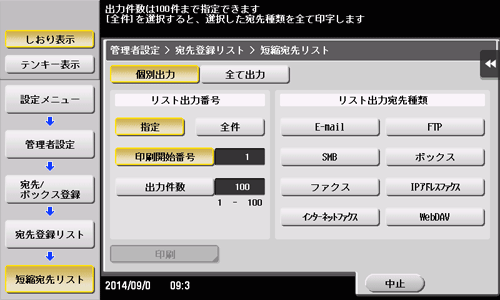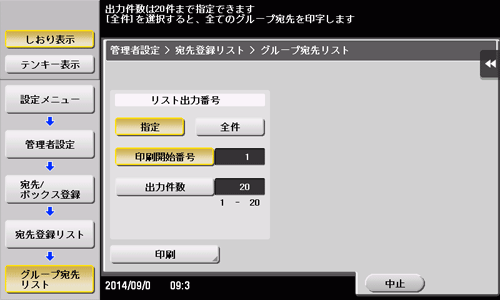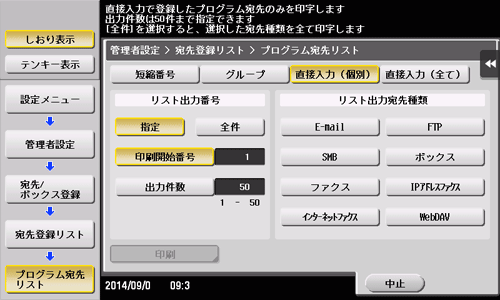宛先情報のリストを印刷する(管理者向け)
宛先リストを印刷する
[設定メニュー]-[管理者設定]-[宛先/ボックス登録]-[宛先登録リスト]-[短縮宛先リスト]をタップします。
宛先の範囲を指定して印刷するか、すべての宛先を印刷するかを選びます。
[個別出力]:宛先の範囲を指定して印刷する場合に選びます。[個別出力]を選んだ場合は、手順3へ進みます。
[全て出力]:すべての宛先を印刷する場合に選びます。[全て出力]を選んだ場合は、手順4へ進みます。
印刷する宛先の種類と範囲を指定します。
[リスト出力番号]で[指定]を選んだ場合は、[印刷開始番号](宛先の登録番号)と[出力件数]で印刷する宛先の範囲を指定します。
[リスト出力番号]で[全件]を選んだ場合は、[リスト出力宛先種類]で選んだ種類の宛先をすべて印刷します。
[印刷]をタップします。
印刷する用紙の給紙トレイと、印刷する面を選び、[実行]をタップします。
リストの印刷が開始されます。
グループ宛先リストを印刷する
[設定メニュー]-[管理者設定]-[宛先/ボックス登録]-[宛先登録リスト]-[グループ宛先リスト]をタップします。
印刷する宛先の範囲を指定します。
[リスト出力番号]で[指定]を選んだ場合は、[印刷開始番号](宛先の登録番号)と[出力件数]で印刷する宛先の範囲を指定します。
[リスト出力番号]で[全件]を選んだ場合は、グループ宛先をすべて印刷します。
[印刷]をタップします。
印刷する用紙の給紙トレイと、印刷する面を選び、[実行]をタップします。
リストの印刷が開始されます。
プログラム宛先リストを印刷する
プログラム宛先リストとは、宛先が含まれているプログラムと、その宛先をリストにしたものです。
[設定メニュー]-[管理者設定]-[宛先/ボックス登録]-[宛先登録リスト]-[プログラム宛先リスト]をタップします。
印刷するプログラムの種類を選びます。
[短縮番号]:短縮宛先を登録したプログラムを印刷する場合に選びます。
[グループ]:グループ宛先を登録したプログラムを印刷する場合に選びます。
[直接入力(個別)]:宛先を直接入力で登録したプログラムを印刷する場合に選びます。
[直接入力(全て)]:宛先を直接入力で登録したプログラムをすべて印刷する場合に選びます。
[直接入力(全て)]を選んだ場合は手順4へ、それ以外を選んだ場合は手順3へ進みます。
印刷するプログラムの範囲を指定します。
[リスト出力番号]で[指定]を選んだ場合は、[印刷開始番号](プログラムの登録番号)と[出力件数]で印刷するプログラムの範囲を指定します。
[リスト出力番号]で[全件]を選んだ場合は、手順2で選んだ種類のプログラムをすべて印刷します。手順2で[直接入力(個別)]を選んだ場合は、印刷する宛先の種類を[リスト出力宛先種類]で選びます。
[印刷]をタップします。
印刷する用紙の給紙トレイと、印刷する面を選び、[実行]をタップします。
リストの印刷が開始されます。